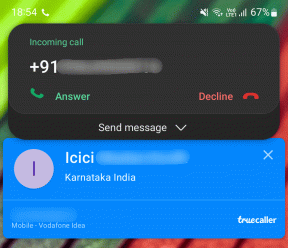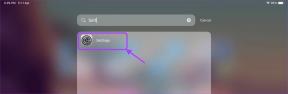Popravite, da optični bralnik Epson ne more komunicirati v sistemu Windows 10
Miscellanea / / August 08, 2022

Milijoni poslovnih pisarn in domače industrije uporabljajo optične bralnike Epson za svoje dokumentacijske procese. Ti optični bralniki Epson so na voljo kot samostojni ali integrirani modeli s tiskalnikom. Med številnimi optičnimi bralniki na svetu so tiskalniki Epson znani po svoji robustnosti in lastnostih pri skeniranju dokumentov. Čeprav imajo ti optični bralniki številne prednosti, se malo uporabnikov pritožuje, da Epson scan ne more komunicirati s težavo Windows 10 optičnega bralnika. Če se tudi vi srečujete z isto težavo, vam bomo pomagali odpraviti komunikacijsko napako optičnega bralnika Epson s pomočjo učinkovitih vdorov za odpravljanje težav. Torej nadaljujte z branjem, da odpravite težavo z optičnim bralnikom Epson, ki ne more komunicirati.

Vsebina
- Kako popraviti, da skener Epson ne more komunicirati v sistemu Windows 10
- 1. način: Osnovne metode odpravljanja težav
- 2. način: Zaženite programsko opremo optičnega bralnika s skrbniškimi pravicami
- 3. način: Zaženite orodje za odpravljanje težav z omrežjem
- 4. način: Posodobite gonilnike optičnega bralnika
- 5. način: Povrnitev gonilnikov optičnega bralnika
- 6. način: Ponovno namestite gonilnike optičnega bralnika
- 7. način: Znova zaženite storitev Shell Hardware Detection Service
- 8. način: Popravite brezžično povezavo
- 9. način: Izklopite skupno rabo, zaščiteno z geslom
- 10. način: Spremenite vrata iz LPT1 v USB 001
- 11. način: Spremenite nastavitve požarnega zidu Windows Defender
Kako popraviti, da skener Epson ne more komunicirati v sistemu Windows 10
V tem razdelku smo zbrali seznam razlogov, zakaj Epson skeniranje ne more komunicirati s težavo optičnega bralnika v vašem računalniku z operacijskim sistemom Windows 10. Poglobljeno jih analizirajte, da izberete ustrezno metodo za odpravljanje težav.
- Programska oprema za skeniranje se ne izvaja s skrbniškimi pravicami. Zato se pravilna povezava ne vzpostavi.
- Omrežna kartica ne komunicira učinkovito s skenerjem.
- Nekaj drugih opravil v ozadju moti optični bralnik.
- Nekaj bistvenih storitev v ozadju se ne izvaja v osebnem računalniku.
- V vašem računalniku so poškodovane ali poškodovane datoteke.
- Prisotnost zlonamerne programske opreme ali virusov.
- Uporabljate zastarelo različico operacijskega sistema Windows.
- Povezava proxy preprečuje operacije skeniranja.
- Gonilniki optičnega bralnika niso združljivi.
- Preveč zaščitni protivirusni program ali program požarnega zidu moti funkcije.
Tukaj je nekaj učinkovitih metod za odpravljanje težav, ki vam bodo pomagale odpraviti komunikacijsko napako optičnega bralnika Epson v računalniku z operacijskim sistemom Windows 10.
1. način: Osnovne metode odpravljanja težav
Sledi nekaj osnovnih metod, ki jim lahko sledite;
1A. Zapri opravila v ozadju
Več uporabnikov je potrdilo, da je komunikacijsko napako optičnega bralnika Epson mogoče odpraviti tako, da zaprete vsa opravila v ozadju, ki se izvajajo v vašem računalniku. Za izvedbo naloge sledite našemu vodniku na Kako končati opravilo v sistemu Windows 10 in nadaljujte po navodilih.

Ko zaprete vse procese v ozadju, preverite, ali lahko brez težav uporabljate optični bralnik Epson.
1B. Preklopite na kratke kable USB
Čeprav mnogi tehnični strokovnjaki menijo, da je mogoče naprave povezati z zelo dolgimi kabli USB, lahko to povzroči izgubo signala med optičnim bralnikom in omrežjem. Če ste skener postavili v drug kot sobe, poskusite ga prestavite in povežete s kratkim kablom USB. Poskusite to začasno in preverite, ali deluje ali ne. Če odpravi težavo Epson scan ne more komunicirati z optičnim bralnikom Windows 10, so krivci dolgi kabli USB.
1C. Onemogoči proxy strežnik
Včasih se boste ob neustreznih omrežnih konfiguracijah v računalniku z operacijskim sistemom Windows 10 soočili s komunikacijskimi napakami skenerjev Epson. Če ste v računalniku namestili katero koli storitev VPN ali uporabljate proxy strežnike, preberite naš vodnik naprej Kako onemogočiti VPN in proxy v sistemu Windows 10 vodite in izvajajte korake, kot je opisano v članku.

Ko onemogočite odjemalca VPN in proxy strežnike, preverite, ali ste odpravili komunikacijsko napako skenerjev Epson. Kljub temu, če se soočate z isto težavo, se poskusite povezati z a mobilna dostopna točka.
1D. Začasno onemogoči protivirusni program (če je na voljo)
Vaš protivirusni program lahko pomotoma prepreči morebitne posodobljene funkcije aplikacij Windows, kot je Epson. Več uporabnikov sistema Windows je odkrilo številne težave z združljivostjo. Težko jih je prenašati in popraviti. Svetujemo vam, da začasno onemogočite vgrajeno protivirusno programsko opremo ali programsko opremo drugih proizvajalcev, da odpravite komunikacijsko napako skenerjev Epson. Preberite naš vodnik naprej Kako začasno onemogočiti protivirusni program v sistemu Windows 10 in sledite navodilom za začasno onemogočanje protivirusnega programa v vašem računalniku.
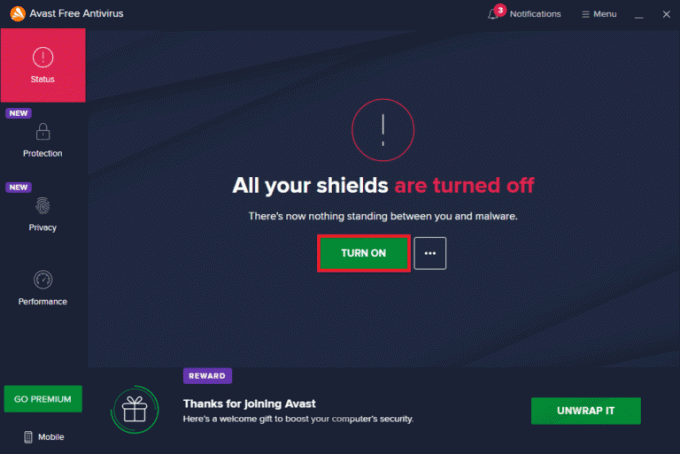
Preberite tudi:Kako odstraniti McAfee LiveSafe v sistemu Windows 10
1E. Posodobite Windows
Prav tako lahko izkoreninite komunikacijske napake skenerjev Epson v vašem računalniku s posodobitvijo operacijskega sistema. Vedno se prepričajte, ali ste posodobili svoj operacijski sistem Windows in če so v teku kakršne koli posodobitve, uporabite naš vodnik na Kako prenesti in namestiti najnovejšo posodobitev sistema Windows 10.

Po posodobitvi operacijskega sistema Windows preverite, ali se lahko povežete s svojim optičnim bralnikom.
1F. Popravi sistemske datoteke
Če so v vašem operacijskem sistemu Windows poškodovane sistemske datoteke, se lahko vaš računalnik sooča s številnimi težavami z internetno povezavo. Če se pred kratkim srečujete s komunikacijskimi napakami pri optičnih bralnikih Epson, obstaja nekaj možnosti, da so se vaše računalniške datoteke poškodovale. Računalnik z operacijskim sistemom Windows 10 ima vgrajena orodja za popravilo, kot sta SFC (System File Checker) in DISM (Deployment Image Servicing and Management), ki vam bodo pomagala popraviti vse poškodovane datoteke. Preberite naš vodnik naprej Kako popraviti sistemske datoteke v sistemu Windows 10 in sledite navodilom za popravilo vseh poškodovanih datotek.

1G. Zaženite pregled zlonamerne programske opreme
Prisotnost virusov povzroča konflikte in napake, kot so komunikacijske napake skenerjev Epson. Zato v računalnik namestite zanesljivo protivirusno programsko opremo in zaženite popoln pregled. Če ste zmedeni glede izvajanja pregleda zlonamerne programske opreme, si oglejte naš vodnik Kako v računalniku zaženem pregled virusov? vam bo pri tem pomagal.
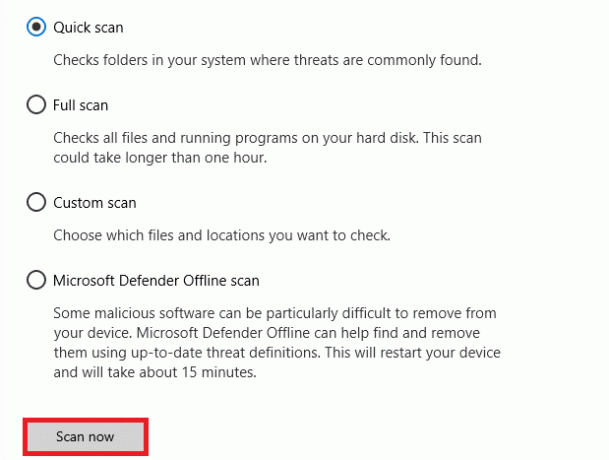
Če želite iz računalnika odstraniti zlonamerno programsko opremo, si oglejte tudi naš vodnik Kako odstraniti zlonamerno programsko opremo iz računalnika v sistemu Windows 10.
2. način: Zaženite programsko opremo optičnega bralnika s skrbniškimi pravicami
Najprej morate poskusiti zagnati aplikacijo za skeniranje s skrbniškimi pravicami. Več aplikacij in programov, ki zahtevajo vnos iz katerega koli zunanjega vira, bo zahtevalo skrbniške pravice. Zato sledite spodaj navedenim korakom, da storite enako.
1. Desni klik na Epson Scanbližnjica na namizju in izberite Lastnosti.

2. Nato preklopite na Kompatibilnost in potrdite polje Zaženite ta program kot skrbnik.

3. Na koncu kliknite na Uporabi > V redu da shranite spremembe.
Preberite tudi:Kako najti skrbniško geslo v sistemu Windows 10
3. način: Zaženite orodje za odpravljanje težav z omrežjem
Če želite odpraviti različne težave z internetno povezavo, lahko kadar koli uporabite vgrajeno orodje v računalniku z operacijskim sistemom Windows 10. Z orodjem za odpravljanje težav z omrežjem Windows lahko analizirate in diagnosticirate pogoste težave, povezane z omrežjem. To je sistematičen postopek, ki vam bo, če ga izvajate korak za korakom, pomagal popraviti optični bralnik Epson, ki ne more sporočiti težave. Sledite našemu vodniku naprej Kako odpraviti težave z omrežno povezljivostjo v sistemu Windows 10 da odpravite vse težave, povezane z omrežjem, z orodjem za odpravljanje težav z omrežnim adapterjem.

Korake, omenjene v priročniku, lahko uporabite za diagnosticiranje povezav Wi-Fi, Etherneta in vseh omrežnih adapterjev v računalniku z operacijskim sistemom Windows 10. Nazadnje preverite, ali ste odpravili komunikacijsko napako optičnih bralnikov Epson.
4. način: Posodobite gonilnike optičnega bralnika
Gonilniki naprav vzpostavijo povezovalno povezavo med strojno opremo vašega računalnika in operacijskim sistemom. Poleg tega okvarjeni ali poškodovani gonilniki povzročijo komunikacijsko napako v optičnih bralnikih Epson. Mnogi uporabniki so poročali, da jim je posodobitev gonilnikov WLAN pomagala odpraviti težavo. Svetujemo vam, da posodobite gonilnike optičnega bralnika, da izboljšate zanesljivost svojih omrežnih adapterjev, odpravite težave z združljivostjo in odpravite komunikacijsko napako. Sledite našemu vodniku naprej Kako posodobiti gonilnike naprav v sistemu Windows 10 narediti tako. Poskrbite za razširitev Slikovne naprave kot je prikazano spodaj.
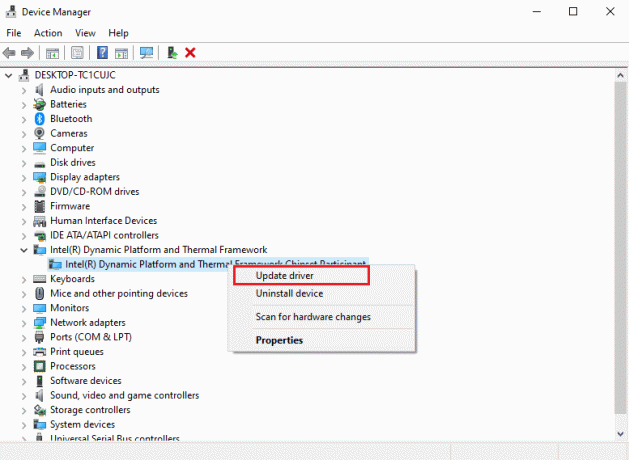
Preberite tudi:Popravek Nastavitev uporabniških nastavitev na gonilnik ni uspela v sistemu Windows 10
5. način: Povrnitev gonilnikov optičnega bralnika
Ko povrnete svoje gonilnike, bodo vse trenutne različice strojne naprave odstranjene, predhodno nameščeni gonilniki pa bodo nameščeni v vašem računalniku. Ta funkcija bo zelo koristna, ko katera koli nova posodobitev gonilnika ne deluje dobro z vašim računalnikom. Sledite korakom, kot je opisano v našem vodniku Kako povrniti gonilnike v Windows 10 da odpravite komunikacijsko napako optičnega bralnika Epson.
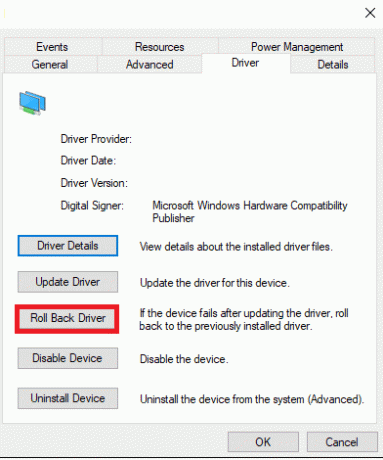
Ko je vaš računalnik z operacijskim sistemom Windows 10 namestil prejšnjo različico gonilnikov, preverite, ali ste odpravili komunikacijsko napako skenerjev Epson.
6. način: Ponovno namestite gonilnike optičnega bralnika
Nezdružljive gonilnike je treba znova namestiti, da odpravite težavo, ker skener Epson ne more komunicirati. Svetujemo vam, da gonilnike naprav znova namestite le, če z njihovo posodobitvijo ne morete doseči nobenega popravka. Koraki za ponovno namestitev gonilnikov so zelo enostavni in to lahko storite z uporabo aplikacije drugega proizvajalca ali ročno. Sledite našemu vodniku naprej Kako odstraniti in znova namestiti gonilnike v sistemu Windows 10 za ponovno namestitev gonilnikov v računalnik z operacijskim sistemom Windows 10. Poskrbite za razširitev Slikovne naprave kot je prikazano spodaj.

Po ponovni namestitvi gonilnikov optičnega bralnika preverite, ali ste odpravili komunikacijsko napako optičnih bralnikov Epson.
Preberite tudi:Odpravite napako gonilnika Bluetooth v sistemu Windows 10
7. način: Znova zaženite storitev Shell Hardware Detection Service
Storitev Shell Hardware Detection zazna, ali je katera koli druga strojna oprema povezana z vašim sistemom ali ne, in zazna vse optične bralnike, naprave za shranjevanje in tiskalnike, povezane z vašo napravo. Zagotavlja obvestila o dogodkih strojne opreme AutoPlay. Če je ta storitev iz kakršnega koli razloga ustavljena, se boste soočili z napako, da skener Epson ne more sporočiti. Za ponovni zagon te storitve sledite spodnjim korakom:
1. Vrsta Storitve v iskalnem meniju in kliknite na Zaženi kot skrbnik.

2. Zdaj se pomaknite navzdol in dvokliknite na Zaznavanje strojne opreme Shell storitev.
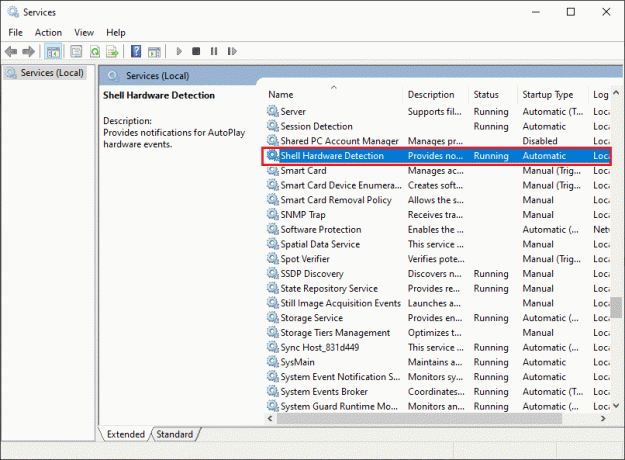
3. V novem pojavnem oknu izberite Vrsta zagona do Samodejno.
Opomba: Če je Stanje storitve je ustavil, kliknite na Začetek gumb. Če je Stanje storitve je tek, kliknite na Stop in zaženite znova.

4. Kliknite na Uporabi > V redu da shranite spremembe.
5. Odklopite optični bralnik in počakajte nekaj časa. Ponovno ga priključite nazaj.
6. Ponovite iste korake za Storitev za pridobivanje slik Windows in preverite, ali to deluje ali ne.
8. način: Popravite brezžično povezavo
V več primerih program Epson scan v vašem računalniku ne uspe samodejno vzpostaviti povezave med naslovi LAN. To se zgodi pogosteje, ko uporabljate brezžično omrežje. Čeprav lahko naslove najdete v aplikaciji, to ne deluje vedno. Zato ročno dodajte naslov, kot je opisano spodaj.
1. Vrsta Nastavitve Epson Scan v iskalnem meniju. Zdaj kliknite na Odprto.
2. V nastavitvah skeniranja izberite Dodaj možnost pod Naslov omrežnega optičnega bralnika.
Opomba: Prepričajte se, da ste izbrali pravi optični bralnik s pomočjo Izberite Scanner spustni meni na vrhu.
3. Zdaj pa zaslon za vnesite naslov se bo pojavilo. Za iskanje pravilnega naslova sledite spodnjim korakom.
4. Vrsta cmd v iskalni vrstici in kliknite Odprto.

5. Nato vnesite ipconfig/vse ukaz in pritisnite Tipka Enter.

6. Zdaj si zabeležite Privzeti prehod detajl z okna.

7. Kopiraj to naslov (tukaj, 192.168.1.1) in ga vnesite v brskalnik za dostop do usmerjevalnika.
8. Zabeležite si seznam naprav, povezanih v omrežje. Na istem zaslonu lahko najdete naslov IP vašega optičnega bralnika. Zabeležite si njegovo vrednost.
9. Nato pojdite na Dodaj v oknu z nastavitvami optičnega branja in vnesite naslov IP vašega optičnega bralnika Vnesite naslov meni.
10. Kliknite na v redu da shranite spremembe.
Opomba: Lahko tudi kliknete na Test da zagotovite uspešnost povezave.
Preberite tudi:Popravite vaš računalnik Zdi se, da je pravilno konfiguriran, vendar se DNS ne odziva v sistemu Windows 10
9. način: Izklopite skupno rabo, zaščiteno z geslom
Nastavitev skupne rabe, zaščitene z geslom, je namenjena varni in zaščiteni skupni rabi datotek in map. Če je ta nastavitev vklopljena, uporabniki, povezani v vaše omrežje, ne morejo dostopati do datotek v vašem računalniku, razen če geslo za zasebnost vnesete ročno. Številna poročila kažejo, da ta funkcija sproži napako Epson skeniranje ne more komunicirati z optičnim bralnikom. Zato morate onemogočiti to nastavitev, znova priključiti optični bralnik in preveriti, ali deluje ali ne.
Opomba: Nastavitev morate vedno vključiti, če stvari ne gredo gladko.
1. Vrsta Nadzorna plošča v iskalni vrstici in kliknite Odprto.
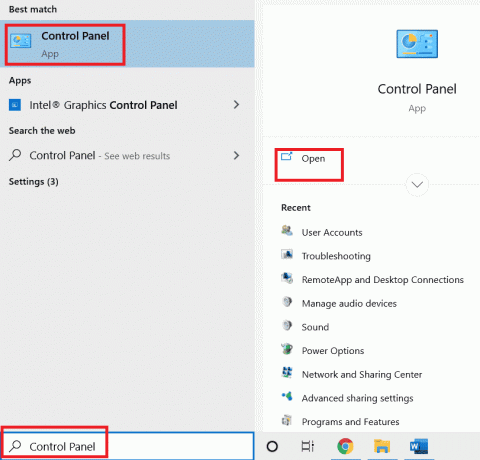
2. Nato nastavite Ogled po kot Kategorija in kliknite na Omrežje in internet.
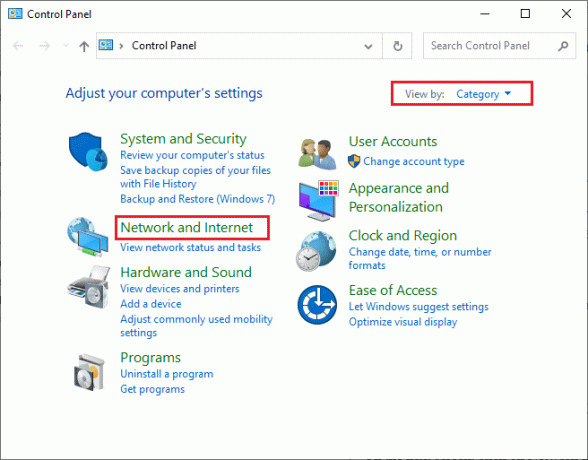
3. Zdaj kliknite na Center za omrežje in skupno rabo kot je prikazano.
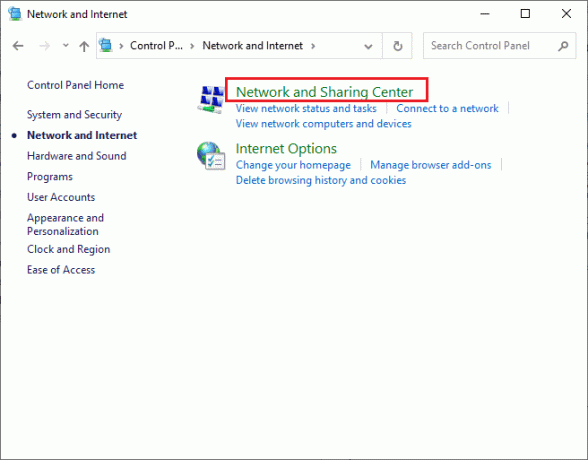
4. Zdaj kliknite na Spremenite napredne nastavitve skupne rabe povezavo, kot je prikazano.

5. Razširite Vsa omrežja in kliknite na Izklopite skupno rabo, zaščiteno z geslom možnost.

6. Zdaj kliknite na Shrani spremembe in za minuto odklopite optični bralnik. Ponovno vzpostavite povezavo skener in preverite, ali je napaka pri povezavi izginila ali ne.
10. način: Spremenite vrata iz LPT1 v USB 001
Za povezovanje tiskalnikov in skenerjev je bila prej uporabljena stara tehnologija Line Print Terminals. Zdaj je večina tiskalnikov in skenerjev prešla na USB. Zato preverite, ali je v vaši napravi uporabljen USB in ali to deluje. Ta metoda učinkovito odpravlja optični bralnik Epson, ki ne more komunicirati, če se s težavo soočite po nadgradnji na Windows 10.
1. Udari Windows ključ in tip Nadzorna plošča. Nato kliknite na Odprto.
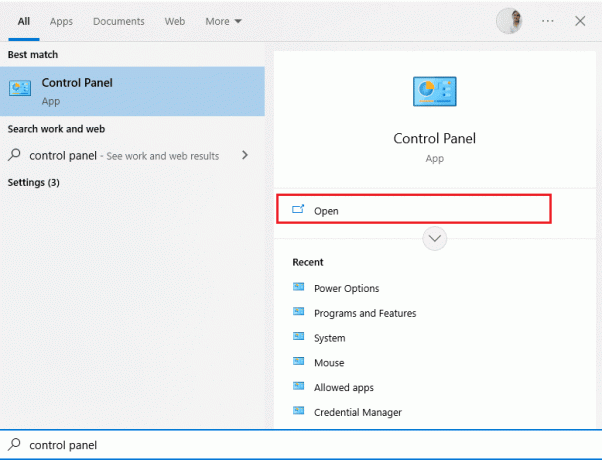
2. Zdaj pa nastavite Ogled po kot Kategorija in kliknite na Oglejte si naprave in tiskalnike kot je prikazano.
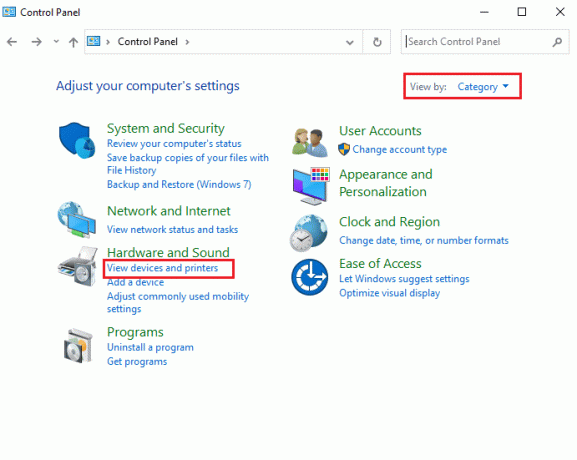
3. Zdaj z desno miškino tipko kliknite svoj tiskalnik in izberite Lastnosti.

4. Preklopite na Pristanišča in spremenite vrata iz LPT1 do USB 001.
5. Spremembe shranite s klikom Uporabi > V redu. Nato odklopite napravo in jo čez nekaj časa znova priključite.
Preberite tudi:Popravite udarno napetost na vratih USB v sistemu Windows 10
11. način: Spremenite nastavitve požarnega zidu Windows Defender
Prav tako se boste soočili s tem, da Epson scan ne more komunicirati s skenerjem zaradi preveč odzivnega ali preveč zaščitnega protivirusnega paketa v vašem računalniku z operacijskim sistemom Windows 10. To prepreči povezavo med zaganjalnikom in omrežjem. Če želite odpraviti to težavo, lahko dodate Epson na seznam dovoljenih v nastavitvah požarnega zidu ali začasno onemogočite zaščito požarnega zidu.
Možnost I: Bela lista escndv.exe
Dovoliti C:\WINDOWS\twain_32\escndv\escndv.exe v požarnem zidu Windows Defender sledite našemu vodniku na Dovolite ali blokirajte aplikacije prek požarnega zidu Windows in izvedite korake po navodilih.

Možnost II: Onemogoči požarni zid (ni priporočljivo)
Če ne veste, kako onemogočiti požarni zid Windows Defender, si oglejte naš vodnik Kako onemogočiti požarni zid Windows 10 vam bo pri tem pomagal.
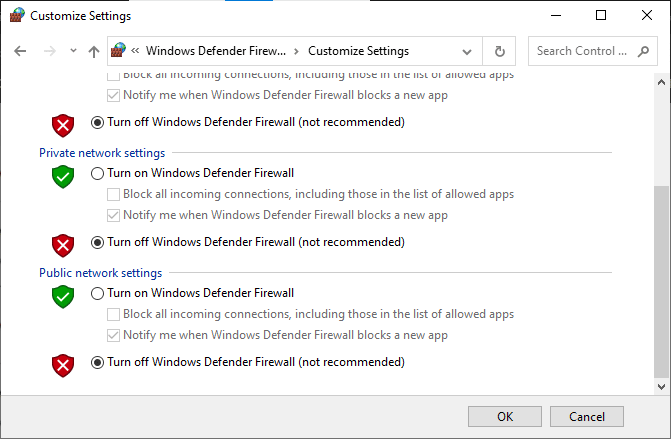
Preberite tudi:Kako izvesti posodobitev definicije programa Windows Defender
Možnost III: ustvarite novo pravilo v požarnem zidu
1. Udari Windows ključ in tip Požarni zid Windows Defender z napredno varnostjo. Nato kliknite na Zaženi kot skrbnik.
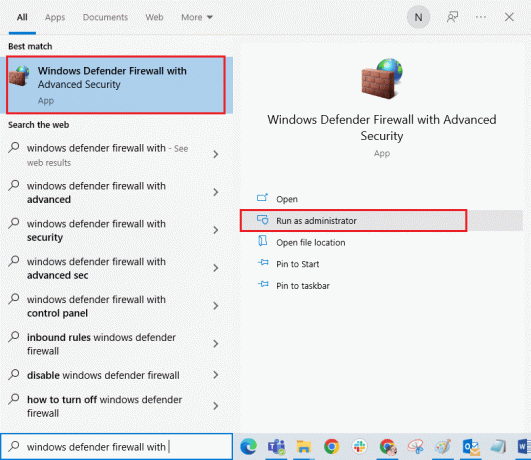
2. Kliknite na Dohodna pravila kot je prikazano v levem podoknu.
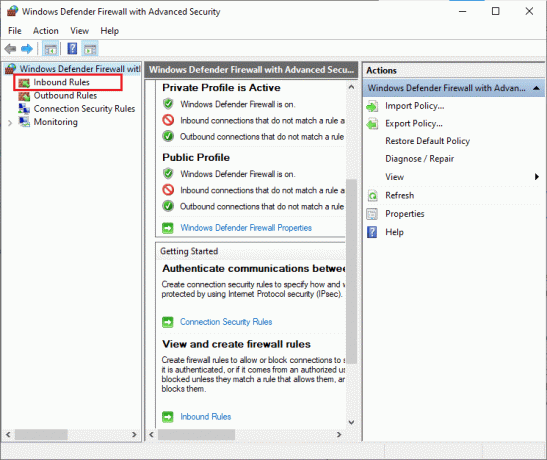
3. Kliknite na Novo pravilo ... kot je prikazano v desnem podoknu.
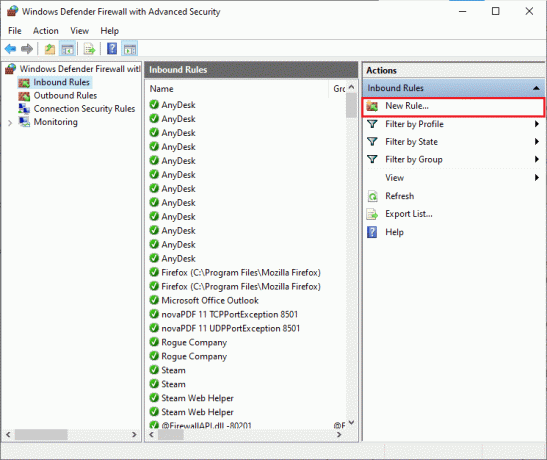
4. Prepričajte se, da izberete Program možnost pod Kakšno vrsto pravila želite ustvariti? meni in kliknite na Naprej > kot je prikazano.
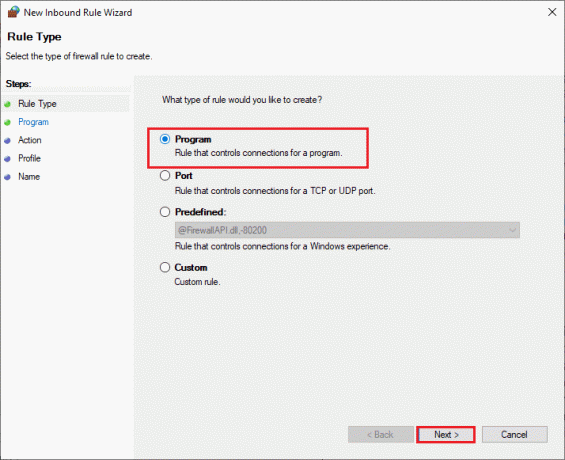
5. Nato kliknite na Prebrskaj ... gumb, ki ustreza Ta programska pot: kot je prikazano.

6. Pomaknite se do C:\WINDOWS\twain_32\escndv\escndv.exe pot in dvojni klik na nastaviti mapa. Nato kliknite na Odprto gumb.
7. Kliknite na Naprej > v Čarovnik za novo vhodno pravilo okno.

8. Zdaj izberite radijski gumb zraven Dovoli povezavo in kliknite na Naprej > kot je prikazano.

9. Poskrbi Domena, zasebno in javno polja so izbrana in kliknite na Naprej >.

10. Na koncu dodajte a ime svojemu novemu pravilu in kliknite Končaj.
Priporočeno:
- Popravite težavo Windows je našel gonilnike za vašo napravo, vendar je naletel na napako
- Odpravite napako pri razčlenjevanju pri vnosu $ v sistemu Android
- Odpravite težavo z upravljanjem napajanja upravitelja naprav
- Odpravite napako pri tiskanju v sistemu Windows 10
Upamo, da je bil ta vodnik v pomoč in da ste se naučili, kako popraviti Optični bralnik Epson ne more komunicirati v sistemu Windows 10. Povejte nam, kako vam je ta članek najbolje pomagal. Če imate kakršna koli vprašanja/predloge v zvezi s tem člankom, jih lahko napišete v razdelku za komentarje.